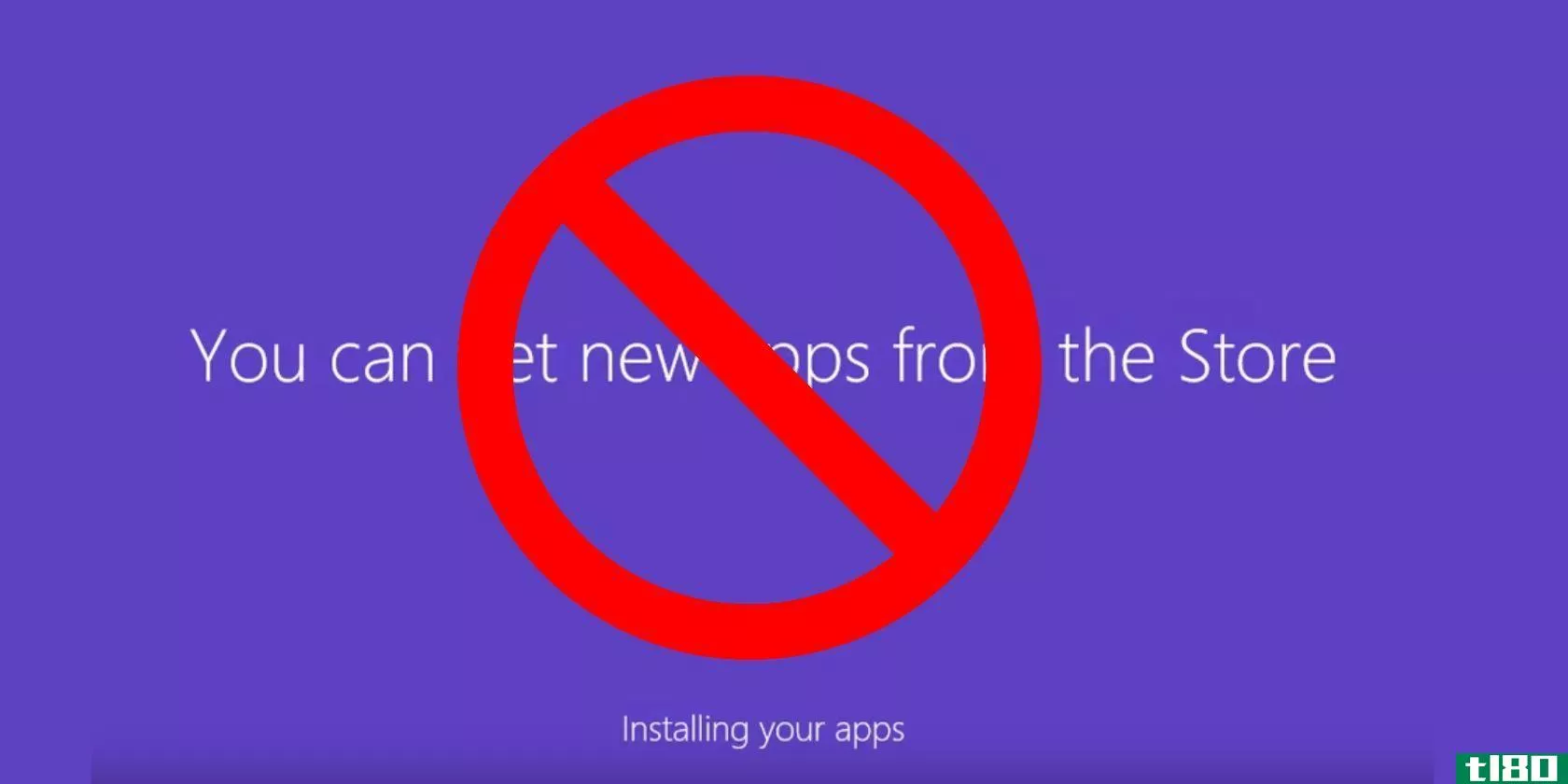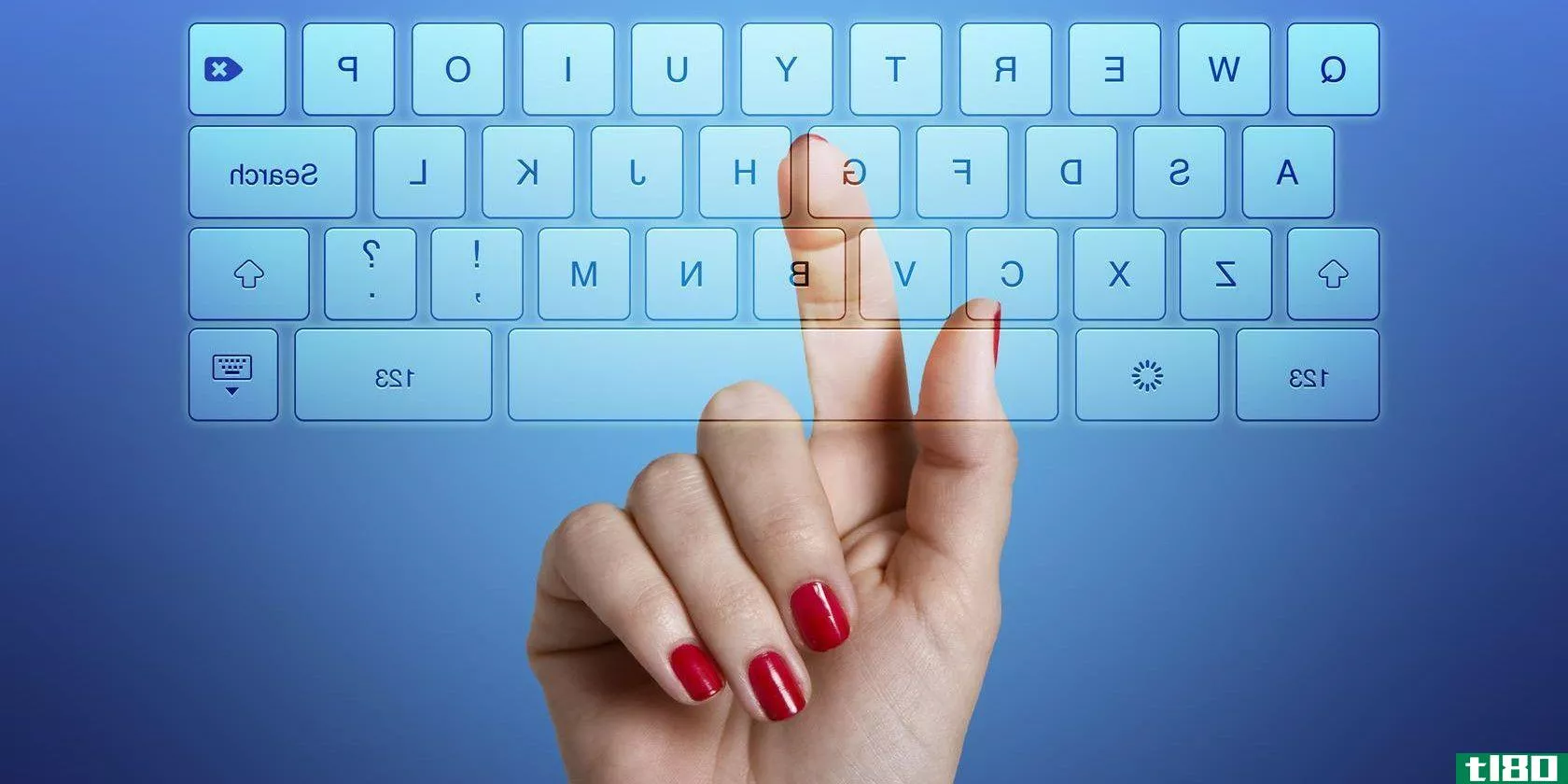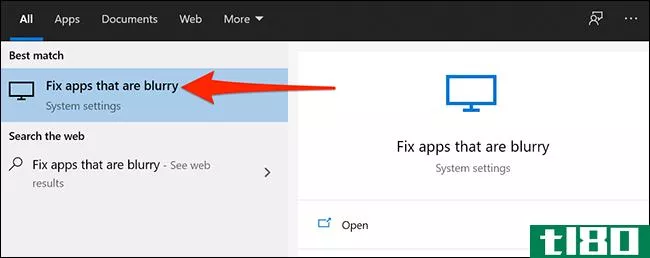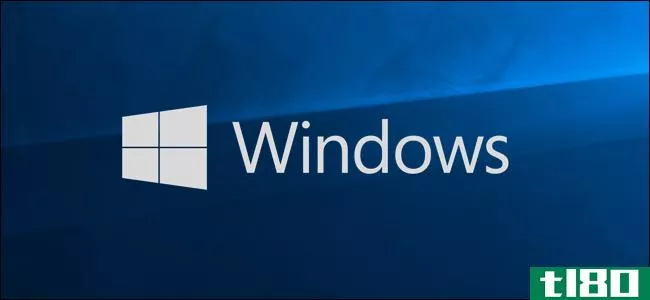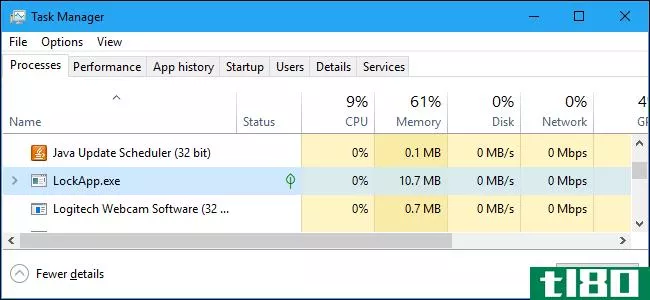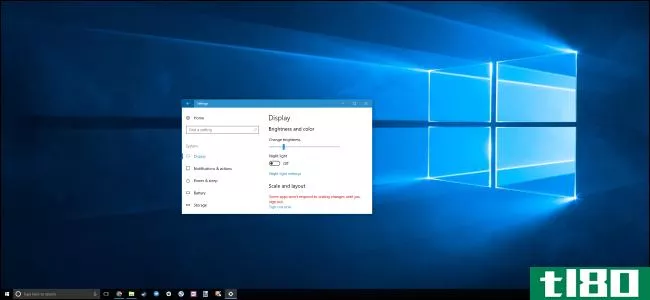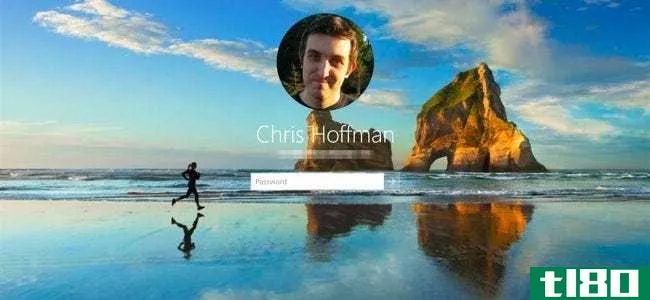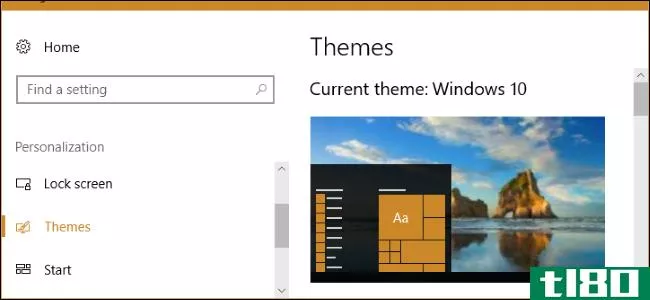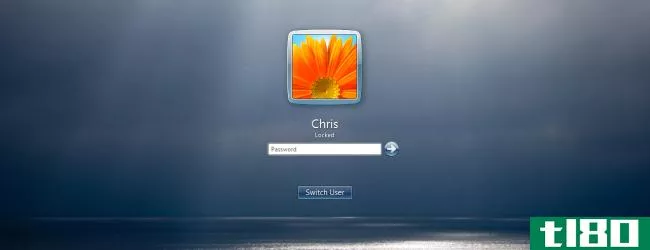如何在Windows10上禁用登录屏幕的背景模糊
从Windows10 2019年5月的更新开始,登录屏幕使用了任务栏、开始菜单和其他地方模糊的“流畅设计”透明度。如果你想清楚地看到你的锁屏背景,下面是如何禁用模糊。
如果你禁用了锁屏,windows10就会跳转到登录屏幕,绕过它。随着最近的更新,由于整个窗口都使用了“亚克力”风格的透明效果,背景图像已经变得无法识别。根据你所使用的windows10的版本,这些方法将使你的背景更加清晰。
相关:如何在Windows8中禁用锁屏
简单的方法:禁用系统范围的透明度
如果你不喜欢透明效果的外观,你可以很容易地关闭它的所有方面的Windows10。这不仅会在锁屏上禁用,还会在任务栏上禁用,甚至会在计算器或个人应用程序上禁用。此方法是一种全有或全无的方法,只有在您不喜欢桌面上任何地方的外观时才应禁用。
相关:如何在Windows10中禁用新的透明效果
打开“设置”应用程序,进入“设置”>“个性化”,或右键单击桌面上的空白区域,然后单击“个性化”

选择“设置”窗口左侧的“颜色”,向下滚动直到看到标记为“透明度效果”的选项,然后将其设置为“关闭”
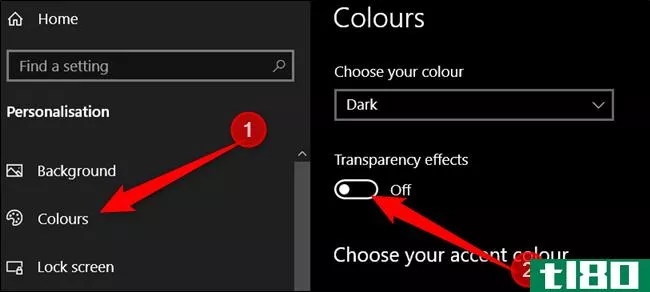
要撤消此更改并在Windows 10上启用透明效果,可以返回此处并将此功能切换为“打开”
家庭用户:通过注册表禁用背景模糊
如果您有windows10home,则必须编辑Windows注册表才能进行这些更改。如果您有windows10professional或Enterprise,也可以这样做,但是在注册表中工作比在组策略编辑器中工作更舒服。(但是,如果您有Pro或Enterprise,我们建议您使用更简单的组策略编辑器,如下一节所述。
标准警告:注册表编辑器是一个强大的工具,误用它会使您的系统不稳定,甚至无法运行。这是一个非常简单的黑客程序,只要你遵守指令,你就不会有任何问题。也就是说,如果您以前从未使用过它,请考虑在开始之前阅读有关如何使用注册表编辑器的内容。一定要备份注册表(和你的电脑!)在进行更改之前。
相关:如何备份和还原Windows注册表
在继续之前,您还应该创建一个系统还原点。这从来不是一个坏主意,也不会伤害到一个手动这样做,如果出了什么问题,你可以随时回滚。
然后,按键盘上的Windows+R打开注册表编辑器,在框中键入“regedit”,然后按Enter。
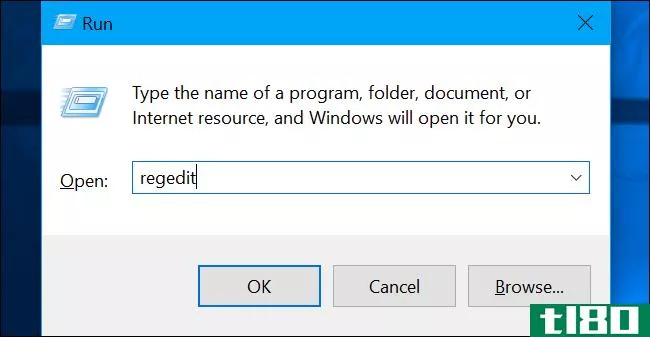
导航到左侧边栏中的以下键,或将其直接粘贴到顶部的地址栏中:
HKEY_LOCAL_MACHINE\SOFTWARE\Policies\Microsoft\Windows右键单击Windows键,选择New>key,然后将其命名为“System”,然后按Enter键。
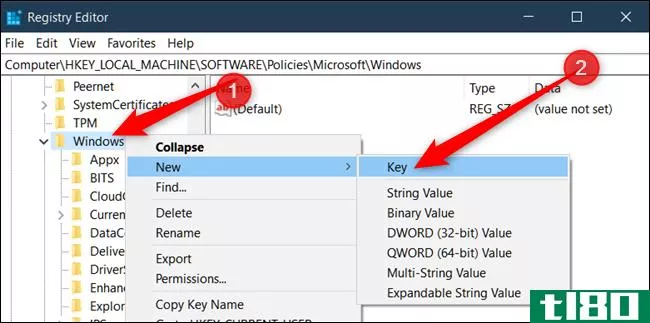
右键单击系统键,选择New>DWORD(32位)值,然后将其命名为“DisableAcrylicBackgroundOnLogon”
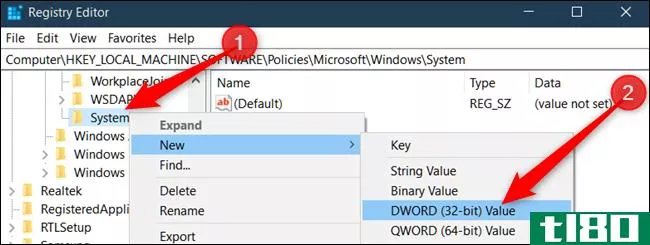
双击您创建的DWORD,然后将值数据从“0”更改为“1”。
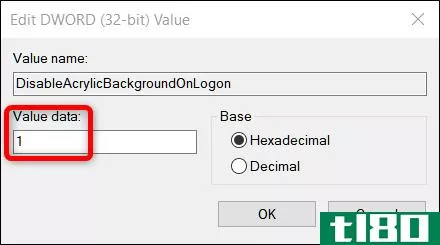
您不必重新启动计算机,此更改才能生效。只需按Windows+L来锁定你的电脑,你就会看到登录屏幕上的背景图像处于完全聚焦状态,没有模糊添加。
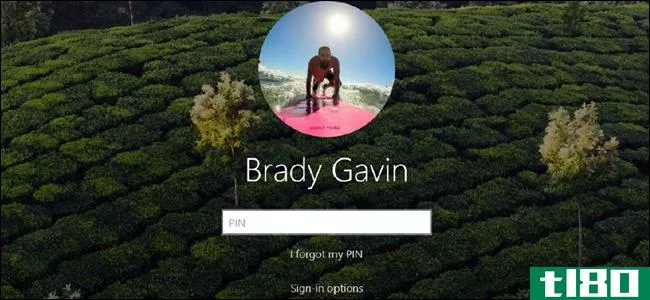
要撤消此更改,只需返回此处,找到“DisableAcrylicBackgroundOnLogon”值,然后将其删除或设置为“0”。
下载我们的一键注册黑客
您可以下载我们的“禁用背景模糊”注册表黑客,而不是自己编辑注册表。只需打开下载的.zip文件,双击isableBackgroundBlur.reg,并同意将信息添加到您的注册表中。我们还包括一个EnableBackgroundBlur.reg“如果以后要撤消更改,可以使用的文件。
你不必重新启动你的电脑。更改应立即生效,下次锁定电脑时(按Windows+L)将看到更改。
这些.reg文件只是更改了我们上面概述的相同的注册表设置。如果您想在运行此文件或任何其他.reg文件之前查看它的功能,可以右键单击该文件.reg并选择“编辑”以在记事本中打开它。你可以很容易地使自己的注册表黑客。
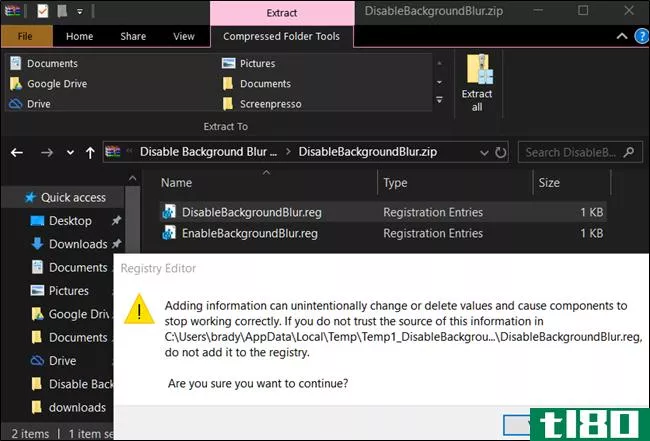
pro和enterprise用户:通过组策略禁用背景模糊
如果您使用的是Windows 10 Professional或Enterprise,禁用背景模糊的最简单方法是使用本地组策略编辑器。它是一个非常强大的工具,因此如果您以前从未使用过它,那么花点时间来了解它的功能是值得的。另外,如果你在公司网络上,帮每个人一个忙,先和你的管理员核实一下。如果您的工作计算机是域的一部分,那么它也可能是域组策略的一部分,它将取代本地组策略。
相关:使用组策略编辑器调整你的电脑
在继续之前,您还应该创建一个系统还原点。这从来不是一个坏主意,当修补周围,不会伤害到一个手动这样做,如果出了什么问题,你可以随时回滚。
首先,按Windows+R启动组策略编辑器,键入“gpedit.msc软件,然后按Enter键。
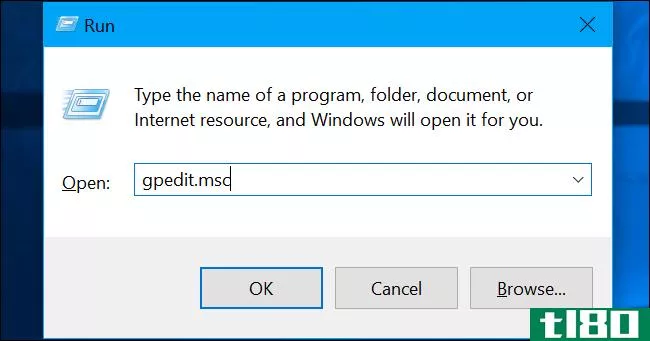
导航到“计算机配置”>“管理模板”>“系统”>“登录”。
在右窗格中找到“ShowClearLogonBackground”并双击它。
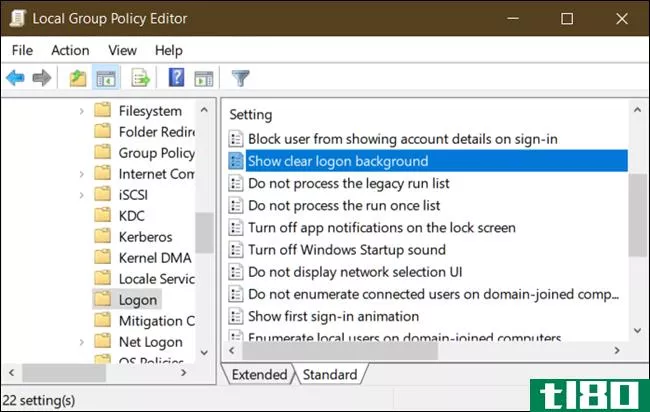
将“Show Clear Logon Background”设置为“Enabled”,然后单击“OK”。在更改生效之前,您必须重新启动电脑。
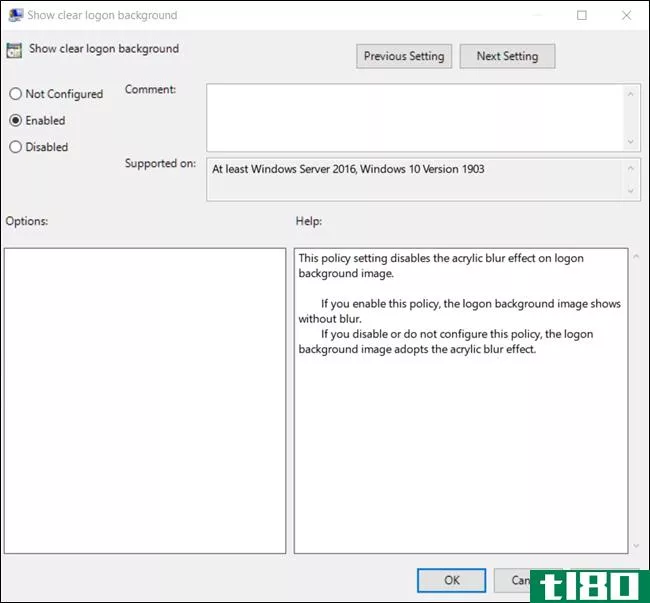
如果在组策略编辑器中启用此设置之前禁用了锁定屏幕,则由于某些原因,Windows将再次将其恢复为默认打开状态。要绕过锁屏,只需运行我们的指南并重新添加注册表值。
相关:如何在Windows 8或10上禁用锁屏(不使用组策略)
要将此设置还原为默认设置,请返回此处,双击“Show Clear Logon Background”将其设置为“Disabled”或“Not Configured”
- 发表于 2021-04-03 10:15
- 阅读 ( 207 )
- 分类:互联网
你可能感兴趣的文章
如何防止windows 10在重新启动电脑后重新打开应用程序
windows10的一个习惯是在打开电脑时重新打开以前打开的应用程序。如果你不想让你的机器这样做,你宁愿从头开始打开你的应用程序,你可以禁用这个功能。 ...
- 发布于 2021-03-10 23:33
- 阅读 ( 278 )
如何禁用恼人的windows10“hi”屏幕
每个人都想更快地进入电脑。当你在windows10中创建一个新帐户时,你可能会注意到其中一个障碍:操作系统会花一些时间“为你设置”并告诉你商店可以为你提供新的应用程序。当然,大多数用户并不关心这一点,只想登录并开...
- 发布于 2021-03-14 07:57
- 阅读 ( 204 )
如果您定制了Windows10锁屏,它可能会更好
早在2016年年中,我们就向您介绍了使用Windows10锁屏可以做的五件很酷的事情。我们涵盖了从聚光灯图像投票到使用您最喜爱的subreddit作为墙纸提要的所有内容。 ...
- 发布于 2021-03-14 12:29
- 阅读 ( 229 )
如何在windows10中启用/禁用屏幕键盘
当物理键盘停止响应时,Windows 10屏幕键盘将为您提供救援。而虽然屏幕键盘是内置易用工具的一部分,但它的实用性超出了残疾人或老年人的需要。 ...
- 发布于 2021-03-15 13:38
- 阅读 ( 228 )
如何更改windows登录屏幕消息和字体
每个人都知道Windows的“外观”如何,但是如果每次打开电脑时都看到同样的老东西,你会觉得有点厌倦呢? ...
- 发布于 2021-03-23 08:53
- 阅读 ( 228 )
如何修复Windows10上的模糊应用程序
...示器或更改显示设置时,某些应用程序可能会显得模糊。Windows10通常会自动修复这些模糊的窗口。如果它们保持模糊,可以更改一些设置来修复它们。 让windows 10自动修复模糊的应用程序 从Windows10版本1803开始,您可以允许计...
- 发布于 2021-03-31 10:40
- 阅读 ( 162 )
如何启用或禁用windows 10的安全登录
Windows是这个星球上最有针对性的操作系统。这意味着你应该加强你的电脑的防御,以保持安全的在线和离线。本指南介绍如何启用或禁用Windows 10的安全登录。 安全登录是Windows10登录屏幕上的一个附加组件。它不会阻止任何人...
- 发布于 2021-04-03 01:50
- 阅读 ( 142 )
如何禁用和删除windows 10帐户同步设置
Windows 10允许您用Microsoft帐户同步登录的所有设备上的设置。其中一些设置包括主题、语言首选项和密码。但是如果你不想把你以前的设置转移过来呢?下面是如何禁用和删除Windows10上的所有帐户同步设置。 同步设置如何工作...
- 发布于 2021-04-04 02:41
- 阅读 ( 217 )
如何启用或禁用windows 10用户帐户
Windows允许您在同一设备上拥有多个本地用户帐户。这让每个用户都有自己的文件存储、个性化桌面和自定义设置。 但是,有时您需要禁用用户的帐户而不将其删除,因为删除该帐户将删除用户的所有文件、应用程序和个性化设...
- 发布于 2021-04-04 04:58
- 阅读 ( 172 )
是什么lockapp.exe在windows 10上?
...为LockApp.exe在你的电脑上运行。这是正常的。LockApp.exe是Windows 10操作系统的一部分,负责显示锁屏。 这篇文章是我们正在进行的系列文章的一部分,解释了任务管理器中的各种过程,比如运行时代理,主进程, dwm.exe文件, 输入法...
- 发布于 2021-04-04 10:45
- 阅读 ( 308 )